这篇文章比较长,大约需要5-10分钟读完。
目前,市场上主流液晶光固化3D打印机的操作系统主要分为两大阵营:
两个阵营都有各自的优点和缺点。 自主开发的系统使用方便,系统更新快,系统趋于稳定,对新手友好,但扩展性较弱。 它是一个免费系统,具有格式兼容性和许多功能。 它兼容各种LCD和DLP打印机,但设置比较复杂,但其强大的兼容性意味着它对初学者不太友好。 ,而且每次新版本升级都可能会出现一些小bug,需要大众来测试。 这里我不会讨论哪一个更好或更差。 不管怎样,能抓老鼠的猫就是好猫。 今天我就教大家如何根据自己的硬件配置各种参数。
将安装好的打印机连接到互联网后,输入打印机的IP地址,您将看到主界面。 主界面主要介绍了一些新功能。 如果机器正在打印,会显示当前状态、打印到哪一层、以及当前图层投影图等。本文主要介绍如何配置,所以我们先来看看以上几大节:(如果是是英文版,可以先改成中文)
本文主要介绍布局、resin介绍、页面,其他页面只是粗略的介绍。
版本
这其实可以理解为“打印项目”。 这个项目由很多东西组成:模型、打印模型的参数、模型切片后的每张投影图像等。每个项目对应的按钮如图所示。 单击右下角的“开始打印”开始打印该项目。
那么我们如何将新项目上传到新机器上呢? 如果“类型”旁边没有大加号按钮,那么我们需要添加一个新项目,进入上传页面,只需按照以下步骤操作即可: 选择本地文件(STL、ZIP 等,请注意,ZIP 必须是由多个 PNG 图像压缩在一起组成的压缩包,而不是任何 ZIP 都可以打印)。 修改下面的项目名称,在配置中选择你想要的切片参数(与打印质量、层厚、速度等相关)。
最后点击上传并等待传输完成。 网页会进入“类型页面”,刚刚上传的文件(如果是STL)会在切片中生成一个进度条(即将三维模型转换成屏幕投影)。 等待切片进度完成,即可开始打印。
树脂介绍(树脂设置)的这一页也可以称为切片参数。
该页面主要决定如何打印您上传的模型。 我们先看一下界面。 下图中有两个配置参数,入门版和高级版,分别显示层厚(50um,即0.05mm)和固化时间(10s)。 右侧的按钮是编辑、删除、复制此配置和导出此配置。
我们点击复制这个配置,然后根据这个配置更改参数。 看图就可以明白主要参数的用途。 这里我们先讲一下老化层和普通层。 时效层实际上应该称为底层,是最接近植入铝合金平台的层,因为需要充分暴露才能更准确。 贴在铝合金平台上就好,所以曝光时间一定要足够大。 正常层+老化=模型的所有层。 对于普通层,只需使用树脂的基本曝光值,通常范围为5至15秒。 具体值应根据树脂的特性和模型的放置情况进行微调。
最下面有Codes,决定运动代码,其中F100和F30是速度。 速度越大越快(当然不能超过控制板限制的最高速度)。 左边的是下沉码,右边的是上升码。 上升速度较慢,因为需要剥离,所以不能太快。
底部是一些比例调整。 如果实际打印的模型太大或太小(原因可能是树脂的收缩和膨胀),则需要修改底部的参数。
设置,也就是几个要点:
通讯方式和代码决定了系统如何与打印机主控板进行通讯,以及每一步向主板发送哪些G代码,使主板实现哪些功能。 如果操作打印机,所有生成的代码将出现在 RAMPS 页面上。 如果RAMPS没有响应,则需要查看波特率是否设置错误(一般为9600左右)。
显示(液晶屏分辨率、像素密度设置) 这里是一台5.5英寸的STEK Xcube机器,分辨率为47.25像素密度。 如果你想做8.9或者6寸的机器。 这里需要进行相应的修改。 这不可能是错的。 如果错误,打印出来的东西就会与实际尺寸不一致。 如果您对该参数不明白,可以咨询打印机供应商。
好了,最后简单介绍一下其他页面的功能。 掌握了这些之后,你就可以自己DIY一台光固化液晶打印机了。
设置-工具
(交互式命令终端,移动Z轴等操作都会在此处显示对应的G代码)

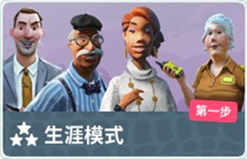
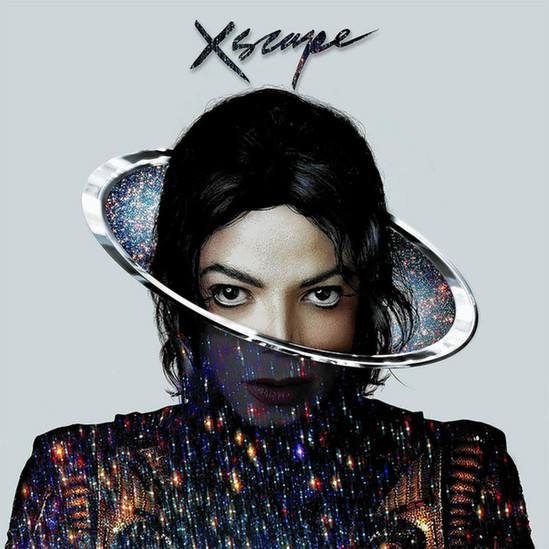

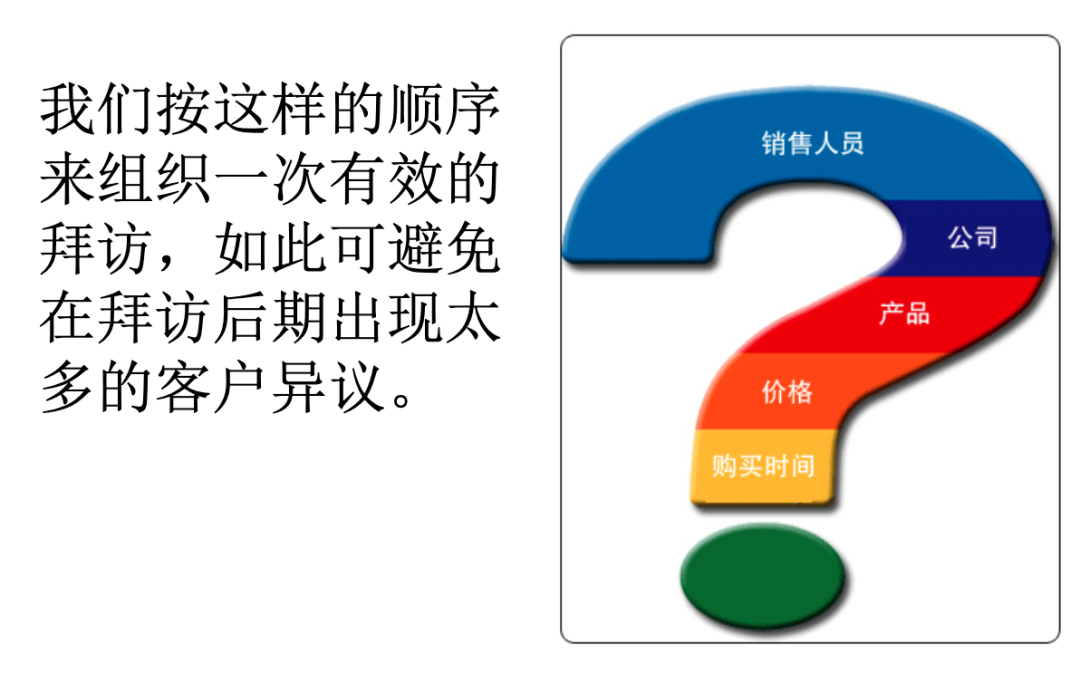
发表评论:
◎欢迎参与讨论,请在这里发表您的看法、交流您的观点。